
时间:2021-08-02 11:33:42 来源:www.win10xitong.com 作者:win10
可能由于病毒或者木马程序,有一位用户今天来告诉小编说Win10系统怎么切换黑暗模式的情况和,这个问题还真把Win10系统怎么切换黑暗模式很多电脑高手难住了。那Win10系统怎么切换黑暗模式的问题有办法可以处理吗?当然是可以的,小编这里提供一个解决思路:1、点击左下角的开始菜单功能,然后在其中找到设置功能。2、然后在打开的设置功能中,点击个性化的选项就行了。要是还不明白的话就可以一起再来看看Win10系统怎么切换黑暗模式的完全操作办法。
推荐系统下载:深度系统Win10专业版
Win10系统暗模式切换方法介绍
1.单击左下角的开始菜单功能,然后在其中找到设置功能。
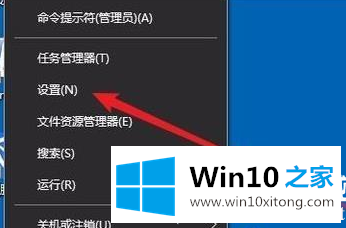
2.然后,在打开的设置功能中,点击个性化选项。

3.在打开的页面中,选择颜色选项。
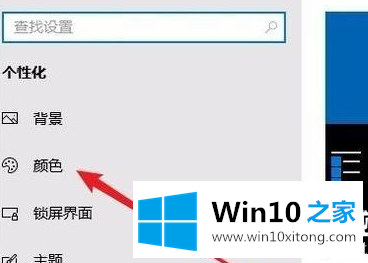
4.在左侧新界面点击“选择默认应用模式”;
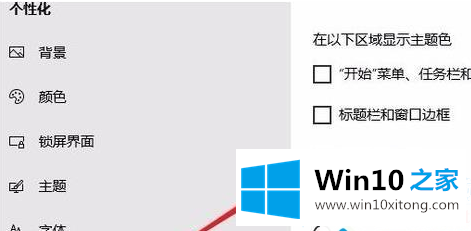
5.单击“黑暗”选项,然后关闭页面。当您打开浏览器时,您可以看到页面现在处于黑暗模式。
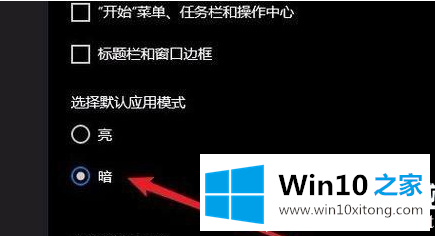

以上是边肖为大家编制的win10系统切换暗模式介绍。想了解更多的系统软件,可以关注Win10 Home!
关于Win10系统怎么切换黑暗模式的完全操作办法就和大家介绍到这里了额,继续关注本站,更多的windows系统相关问题,可以帮你解答。